聚网捷路由器设置好了但是连接不上网怎么办
部分用户在设置好聚网捷路由器后,台式电脑用网线连接路由器不能上网,笔记本电脑、手机可以连接到聚网捷(AFOUNDRY)路由器的WiFi信号,但是也无法上网。聚网捷(AFOUNDRY)路由器设置好了但是连接不上网的解决方法其实很简单,下面由小编告诉你!
聚网捷路由器设置好了但是连接不上网的解决方法:一、检查聚网捷路由器上网设置是否成功
登录到聚网捷路由器的设置界面,点击“状态信息”——>“有线WAN口状态”——>查看右侧的“连接状态”,如果显示:连接成功,如下图所示,表示你的聚网捷路由器上网设置已经成功。
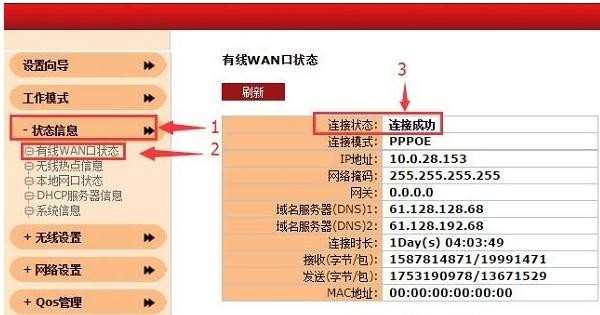
聚网捷(AFOUNDRY)路由器上网设置成功
如果“连接状态”显示:已断开,如下图所示;说明你的聚网捷路由器上网设置不成功。90%以上的用户,都是因为聚网捷路由器上网设置不成功,引起电脑、手机无法上网的。
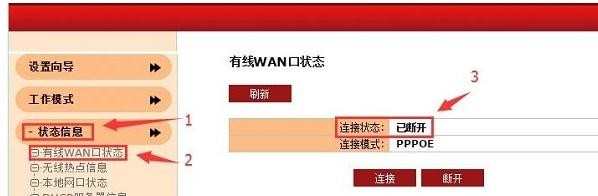
聚网捷(AFOUNDRY)路由器设置不成功,所以连接后上不了网
聚网捷路由器设置好了但是连接不上网的解决方法:二、聚网捷路由器上网设置不成功解决办法
(一)、检查聚网捷路由器连接是否正确
1、宽带是电话线接入时:准备2根网线,一根网线用来聚网捷路由器的WAN口和宽带猫(ADSL Modem);另一根网线,一头连接聚网捷路由器1、2、3、4接口中任意一个,另一头连接电脑。

宽带是电话线接入时,聚网捷路由器的正确连接方式
2、宽带是光纤接入时:准备2根网线,一根网线用来聚网捷路由器的WAN口和光猫;另一根网线,一头连接聚网捷路由器1、2、3、4接口中任意一个,另一头连接电脑。
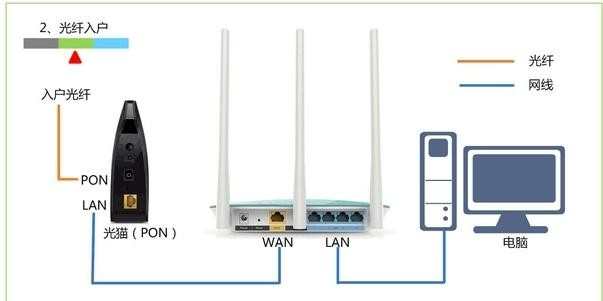
宽带是光纤接入时,聚网捷路由器的正确连接方式
3、宽带是网线入户接入时:准备1根网线,先把宽带运营商提供的入户网线插在聚网捷路由器的WAN接口;另一根网线,一头连接聚网捷路由器1、2、3、4接口中任意一个,另一头连接电脑。

宽带是入户网线接入时,聚网捷路由器的正确连接方式
注意问题:
(1)、正确连接路由器后,你的电脑暂时就不能上网了,路由器设置成功后,电脑自动就能上网的。
(2)、设置路由器上网时,并不需要电脑能够上网;只要连接正确,电脑中就能打开路由器设置界面,对路由器进行设置。
(3)、确保使用的网线是可以正常使用的,如果网线有问题,会导致无法登录到聚网捷聚网捷的设置界面,或者设置后无法上网的问题。
(4)、请严格按照上面介绍的方法,连接你的聚网捷聚网捷无线路由器;不要自作聪明,更改连接方式。

聚网捷路由器设置好了但是连接不上网怎么办的评论条评论